

Av Gina Barrow, senast uppdaterad: November 18, 2019
"Jag undrade hur man överför filer från my PC till a Samsung Tablet. Jag hade massor av medieinnehåll som jag planerar att flytta till min surfplatta så att jag kan ta med det överallt. Tack!"
Känner du dig också mer bekväm med att använda en surfplatta än din dator? Tabletter har blivit en viktig del av vardagen för de flesta. Du kan praktiskt taget använda den för både personliga och arbetsmässiga ändamål, plus bekvämligheten av att kunna ta den med dig överallt.
Men om du har sparat de flesta av dina filer på datorn kan du behöva överföra eller flytta dem till din surfplatta så att de blir mer tillgängliga.
Att utbyta filer från din dator till surfplatta är enklare nuförtiden på grund av hur tekniken har utvecklats. Idag kommer vi att lyfta fram två sätt att överföra filer från din dator till en Samsung-surfplatta. Om du är nyfiken på dessa metoder, läs med för att ta reda på det!
Del 1. Hur man överför filer från PC till Samsung Tablet med One-Click OperationDel 2. Hur man överför filer från PC till din Samsung Tablet via USBDel 3. Sammanfattning
Skulle det inte vara bra om du bara kan överföra alla viktiga filer från din PC till din surfplatta med bara ett klick? Nåväl, nu är det möjligt! Du behöver inte söka igenom alla dina mappar och flytta dem manuellt en efter en. Det finns ett nytt och bekvämt sätt för hur du kan utföra filöverföringen.
FoneDog telefonöverföring är den senaste tekniken som alla pratar om. Detta program ger ett klick operation för att exportera data till och från alla enheter som smartphones till en dator och vice versa.
Det bästa är att det stöder alla operativsystem. Det tillåter filöverföring mellan:
Du kan också överföra nästan alla typer av filer som meddelanden, kontakter, videor, foton, musik och mer. Om du är intresserad av hur man överför filer från ditt PC till ditt Samsung tablett, följ sedan den här guiden:
Förutom filöverföring, FoneDog telefonöverföring erbjuder även säkerhetskopiering för dina kontakter, radera dubbletter av kontakter, anpassa ringsignaler, konvertera HEIC-bilder och raderade onödiga filer. Du behöver inte längre utstå manuella filöverföringar, du behöver bara köra det här programmet och välja de filer du behöver.
Det sker ingen dataförlust under filöverföringen, vilket är ett vanligt scenario vid manuell USB-överföring. Dessutom behöver du inte oroa dig för att din enhet inte kan kännas igen av datorn. Programvaran kommer automatiskt att göra allt detta åt dig.
FoneDog telefonöverföring stöder alla iOS-enheter inklusive iOS 12 och den senaste; nästan alla större Android-enheter och de som körs på den senaste 9.0.
Filöverföringar i Android gjordes enkla genom en USB-anslutning. USB-kabeln som följde med din Samsung-surfplatta eller en fungerande USB-kabel kan sömlöst hjälpa dig med hur du överför filer från din PC till en Samsung-surfplatta.
En enkel kopiera och klistra in eller dra och släpp räcker. Kolla in den här guiden:
Anmärkningar: Om din surfplatta inte känns igen automatiskt eller om det inte fanns någon Autoplay-popup kan du klicka på Den här datorn och sedan dubbelklicka på din surfplatta bland listan över anslutna enheter.
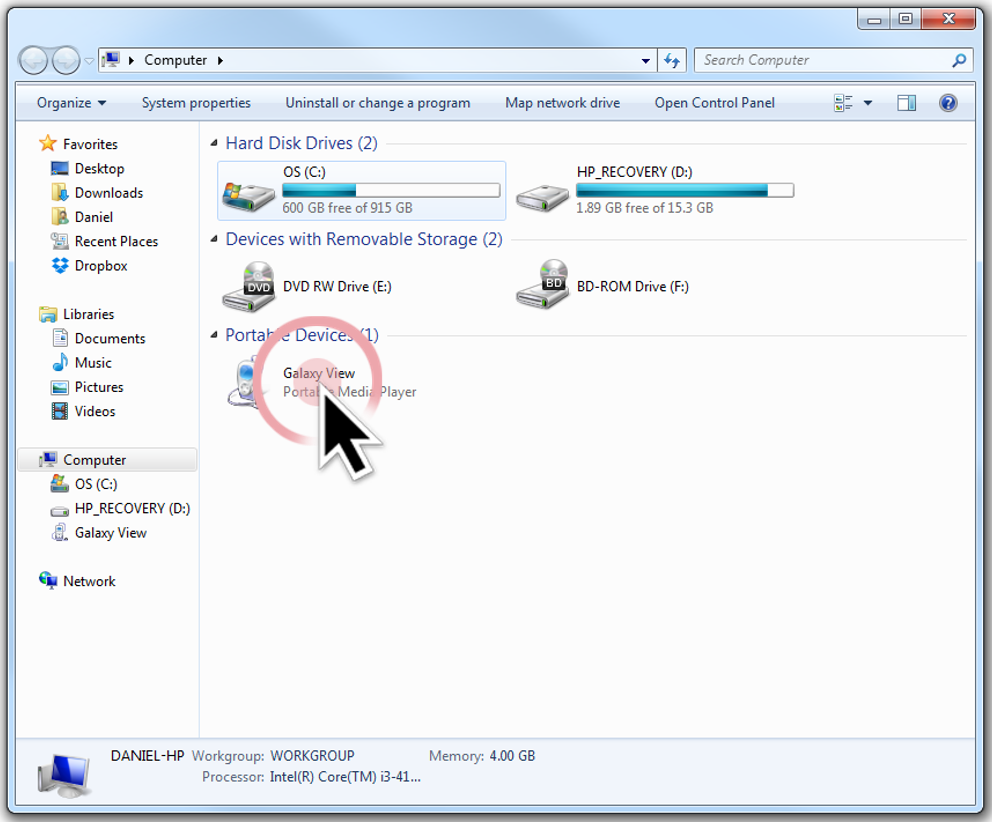
Ett annat möjligt problem du kommer att stöta på här är att din surfplatta kanske inte känns igen som en MTP eller mediaenhet. För att lösa detta, gå till dina Inställningar, hitta och tryck på Lagring, och leta sedan upp undermenyn och välj USB-datoranslutning. Välj MTP.
Stegen på hur man överför filer från a PC till ditt Samsung tablett är samma på alla Android-smarttelefoner. Var försiktig med att kopiera eller flytta filerna, det är stor skillnad på att kopiera och klippa.
Vissa användare utstod dataförlust under filöverföringen eftersom de bara försökte kopiera filer men istället använde klippalternativet.
I den här artikeln har vi visat två användbara sätt hur man överför filer från a PC till ditt Samsung-surfplatta. Det första alternativet var väldigt grundläggande, vilket är att använda USB-kabel för att överföra eller kopiera filer. Och nästa är den enklare motsvarigheten som är att använda ett program som heter FoneDog telefonöverföring.
FoneDog telefonöverföring erbjuder fler alternativ i ett program. Du behöver inte längre söka på hela webben för att lära dig hur du överför filer från någon av dina enheter. Det tar bara ett program för dig att utföra filöverföring när som helst.
Har du gjort filöverföring från PC till surfplatta? Vilken metod fungerade bäst för dig?
Lämna en kommentar
Kommentar
Telefonöverföring
Överför data från iPhone, Android, iOS och dator till var som helst utan förlust med FoneDog Phone Transfer. Som foto, meddelanden, kontakter, musik, etc.
Gratis nedladdningHeta artiklar
/
INTRESSANTTRÅKIG
/
ENKELSVÅR
Tack! Här är dina val:
Utmärkt
Betyg: 4.7 / 5 (baserat på 105 betyg)